Roku'nun TV'ye Bağlanmamasını Düzeltmenin En İyi 11 Yolu
Çeşitli / / November 28, 2023
Temiz ve sorunsuz bir kullanıcı arayüzü, zengin bir uygulama kitaplığı ve uzun bir akış cihazları listesiyle Roku, tüketicilerin kabloyu kesmek için hızla tercih ettiği tercih haline geliyor. Roku çoğu zaman beklendiği gibi çalışsa da birçok kişi Roku'nun ilk etapta TV'ye bağlanmamasından şikayetçi oldu.

Roku oynatıcınızı bir TV'ye bağladınız ve sinyal yok hatası mı aldınız? Roku akış cihazını yeniden bağlamayı deneyebilirsiniz. Sorun devam ederse Roku'ya başarıyla bağlanıp kurulumunu yapmak için aşağıdaki adımları kullanın.
1. Kablo bağlantısını kontrol et
Öncelikle Roku'nuzdaki kablo bağlantısını kontrol etmelisiniz. Roku oynatıcınız, güç adaptörüne bağladığınız bir USB kablosuyla birlikte gelir. Kablo bağlantısı gevşek veya hasarlıysa Roku cihazınıza yeterli güç sağlayamayabilir.
Kabloyu başka bir kabloyla değiştirip tekrar deneyebilirsiniz. Sorun devam ederse okumaya devam edin.
2. TV'yi yeniden başlat
TV'nizi yeniden başlatıp tekrar deneyebilirsiniz. Akıllı TV'niz varsa TV'nizin uzaktan kumandasındaki güç düğmesine basmaya devam edin ve Yeniden Başlat'ı seçin. Normal bir TV kurulumunuz varsa, elektrik fişini çıkarın ve birkaç dakika sonra takın. Roku cihazınızı bir HDMI bağlantı noktasına takın ve tekrar kullanmayı deneyin.
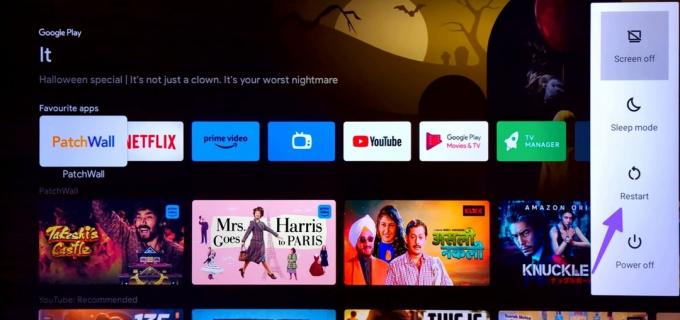
3. Güç Kaynağını Kontrol Edin
Roku'nun TV'ye bağlanmamasının bir başka yaygın nedeni de budur. Çoğu Roku akış cihazı bir adaptörle birlikte gelmez. Roku'yu açmak için mevcut adaptörlerinizden birini kullanmanız gerekir. Güç adaptörünüzün açık olduğundan ve kaynağa düzgün şekilde bağlandığından emin olun.
4. Roku'yu yeniden takın

Daha önce denemiş olabilirsiniz. Ancak Roku'nuzu TV'ye bağlamak için gelişmiş püf noktaları denemeden önce yine de bir kez daha yapmaya değer. Roku'yu HDMI yuvasından çıkarıp bir süre sonra bağlayabilirsiniz.
5. Roku Cihazının Aşırı Isınması
Roku yayın cihazınız uzun süre kullanıldığında aşırı ısınabilir. Roku aşırı ısınıyorsa TV'nizde görünmeyebilir. Sorun aynı zamanda evinizde veya ofisinizde güç dalgalanması olduğunda da ortaya çıkar.
6. TV'nizde Başka Bir HDMI Bağlantı Noktasını Deneyin
En modern televizyonlar Kullanmak için 3-4 HDMI bağlantı noktasıyla birlikte gelir. Roku TV'nize belirli bir HDMI bağlantı noktası üzerinden bağlanmadığında fişini çekin ve başarılı bir bağlantı kurmak için başka bir bağlantı noktası deneyin.
7. Güçlü Bir Adaptör Kullanın
Roku'nuzu TV'ye bağlamak için yüksek kaliteli, güçlü bir adaptör kullanmanız gerekir. Aşağıdaki Roku cihazlarınız varsa Roku kablonuzu doğrudan TV'nin USB bağlantı noktasına bağlayın.

- Roku Ekspresi
- Roku Ekspres 4K
- Roku Premiere (2016 modeli hariç)
- Roku Yayın Çubuğu+
- Roku Yayın Çubuğu 4K
Bazı TV'lerin USB bağlantı noktaları üzerinden şarjı desteklemeyebileceğini unutmayın. Evde böyle bir televizyonunuz varsa güç adaptörünü kullanın.
8. Uzaktan Kumandayı Kullanarak Roku'yu Yeniden Başlatın
Roku akış hizmetiniz donmuşsa veya siyah ekran gösteriyorsa, birlikte verilen uzaktan kumandayı kullanarak hizmeti yeniden başlatın.
Aşama 1: Roku uzaktan kumandanızdaki ana sayfa düğmesine 5 kez basın.
Adım 2: Yukarı ok tuşuna bir kez basın.
Aşama 3: Geri sarma tuşuna iki kez basın. Hızlı ileri sarma tuşuna iki kez basın.

Roku'nuz yeniden başlatılacak ve TV'nizde görünecektir.
9. TV'deki HDMI Çıkışını kontrol edin
Belirtildiği gibi çoğu akıllı TV 3-4 HDMI bağlantı noktasıyla birlikte gelir. Roku cihazınızı çalışırken kontrol etmek için ilgili HDMI bağlantı noktasına gitmeniz gerekir. Örneğin, HDMI 2'deyseniz ve Roku'nuzu HDMI 3'e bağlarsanız TV'nizde görünmez. HDMI çıkışını değiştirmek için TV'nin uzaktan kumandasını kullanabilir ve kaynak düğmesine basabilirsiniz.
10. Ağ Bağlantısını Kontrol Edin
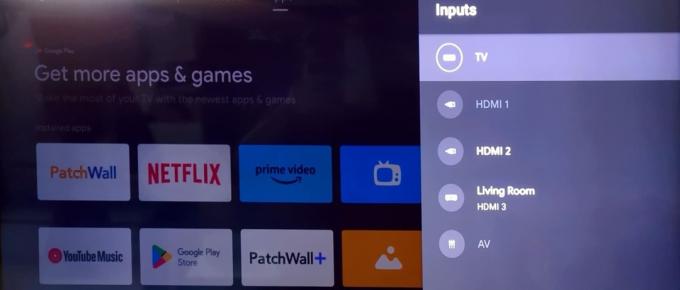
Roku'nun beklendiği gibi çalışması için aktif bir internet bağlantısı gerekir. Evde veya ofiste ağ bağlantısı sorununuz varsa Roku kurulumunuz bozulabilir. Hızlı bir Wi-Fi ağı sağlayın veya yatırım yapın Ethernet adaptörlerinden biri ve yeniden dene.
11. Fiziksel Hasarı Arayın
Roku'nuzu yanlışlıkla sert bir yüzeye mi düşürdünüz? Önemli ölçüde hasar görmüşse TV'ye düzgün şekilde bağlanmayabilir. Sorunsuz bir akış kurulumu için onu yeni bir üniteyle değiştirmeniz gerekir.
Roku'yu TV'nizle Kullanmaya Başlayın
İstediğiniz zaman TV'nizin yerleşik işletim sistemine geri dönebilirsiniz. Ortalamanın altında bir yayın deneyimine razı olmadan önce, Roku yayın cihazınızı bağlamak için yukarıdaki püf noktalarını kullanın. Roku cihazınızı TV'ye bağlamayı başardınız mı? Hangi numara işinize yaradı? Bulgularınızı aşağıdaki yorumlarda bizimle paylaşın.
Son güncelleme tarihi: 03 Kasım 2023
Yukarıdaki makale Guiding Tech'i desteklemeye yardımcı olan bağlı kuruluş bağlantıları içerebilir. Ancak editoryal bütünlüğümüzü etkilemez. İçerik tarafsız ve özgün kalır.

Tarafından yazılmıştır
Parth Shah, Android, iOS, Windows, Mac ve akıllı TV platformlarında nasıl yapılır, uygulama kılavuzları, karşılaştırmalar, listeler ve sorun giderme kılavuzları yazan, sürekli çalışan bir serbest yazardır. Beş yıldan fazla deneyime sahiptir ve GuidingTech ve Android Police hakkında 1.500'den fazla makaleye yer vermiştir. Boş zamanlarında onu Netflix şovlarını art arda izlerken, kitap okurken ve seyahat ederken göreceksiniz.



